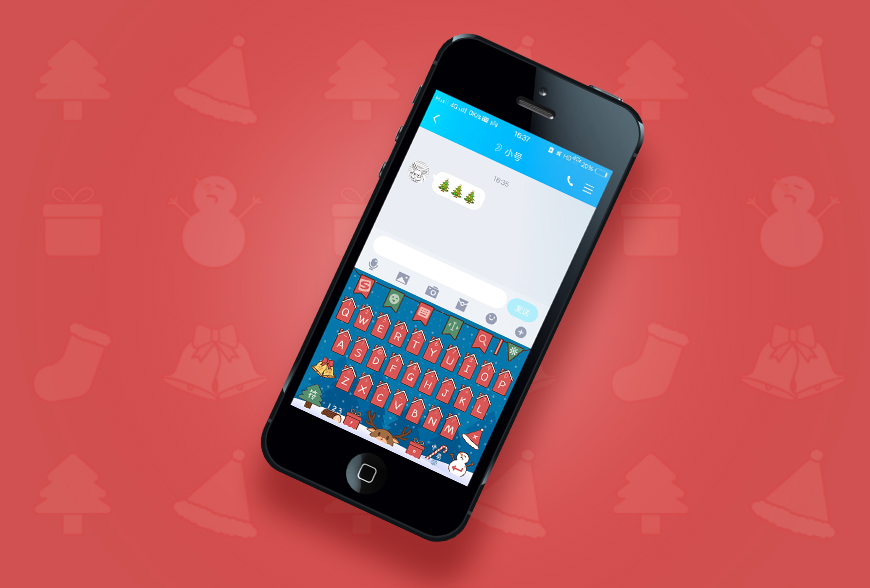
教程作者:软件基础营43期-A63-酒木田
辅导老师:小胡舵主
交作业:#优设每日作业#
关于教程
翻遍了各种输入法软件都没找到自己心仪的输入法?那干脆自己制作一个吧!
你也想做制作这样好看的输入法效果吗?戳链接让肥子老师手把手教你→点我系统学习PS软件
或者直接戳客服小姐姐: QQ 3507286763 、 2574646834, 微信uisdc2
教程步骤
步骤 01 绘制草图
1.1 在输入法官网下载模板,确认输入法的组成部分——候选栏+拼音区+云候选区+键盘大背景+九键键盘+二十六键键盘+上划弹泡等元素。
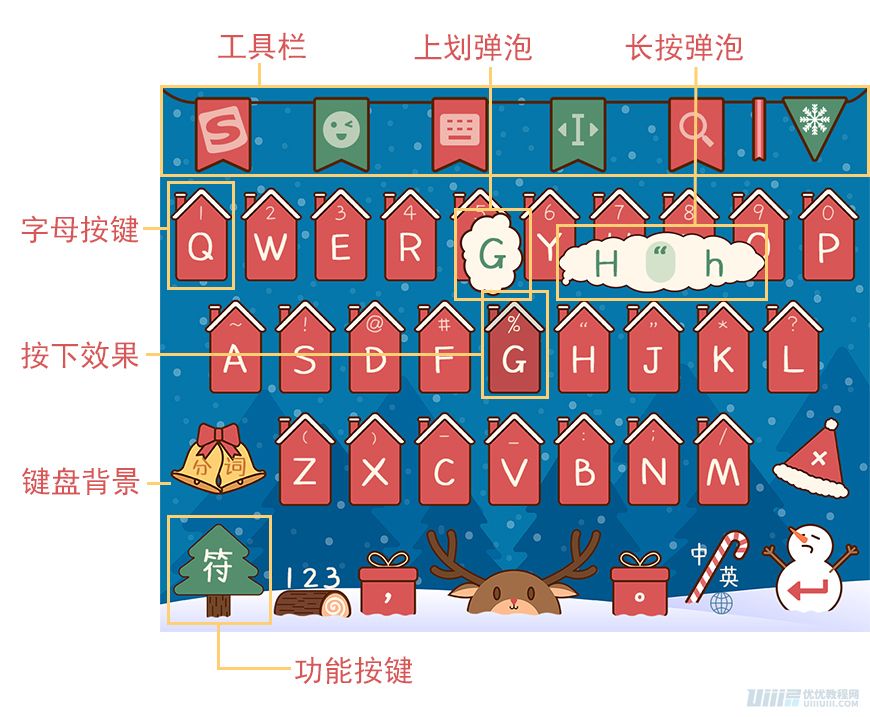
1.2 确定风格。输入法键盘风格多样,这里选择的是可爱的卡通风格。
1.3 选择适合圣诞主题的元素并画出草稿。
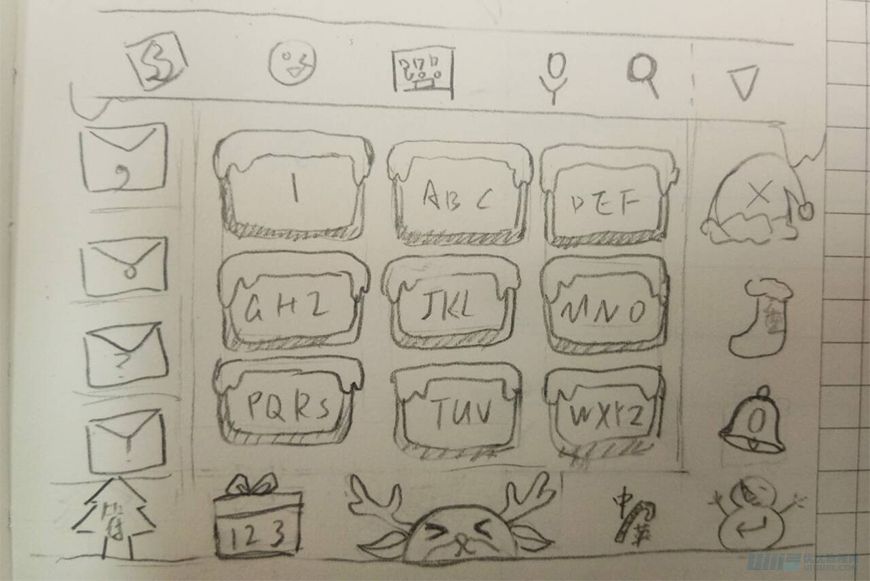
- 步骤 02 绘制背景
2.1 把下载好的PSD模板在AI中打开,确定各元素的大小。
2.2 绘制1080*832像素、色值#0577aa的矩形为背景,并锁定图层。新建图层,用钢笔工具在矩形底部画出雪地。
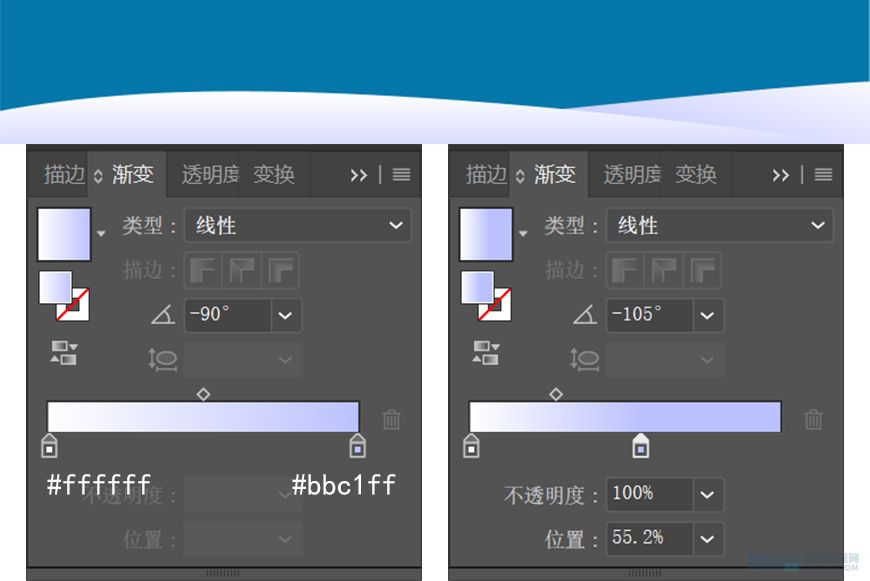
2.3 新建图层命名为树林,移动到雪地图层下方,用多边形工具绘制三个三角形,水平居中对齐后合并形状。用直接选择工具拖动小圆点使边角平滑。按住alt键复制并改变颜色(#00669e,#00578c),树林就画好了!

2.4 新键图层雪1,点击斑点画笔工具,按“[”键或“]”键调整画笔大小,单击鼠标左键画出雪景。选中雪花图层修改不透明度为30%。用同样的方法新建图层雪2把画笔调小绘制雪,不透明度为10%。这样画出来的雪让画面看起来更有空间感层次感。

- 步骤 03 绘制按键
3.1 按键的大小可自由调整,只要不超出规定范围即可。
3.2 在做的过程中记得打开模板图层对比哦。
- 房子
3.3 房子由四个矩形组成。如图绘制矩形并调整圆角。注意在绘制屋顶时要使用直接直接选择工具拖移上方的锚点再调整圆角。
3.4 最后选中房子点击菜单栏—对象—路径—偏移路径 3px。合并形状色值为#532200,将其置于底层。
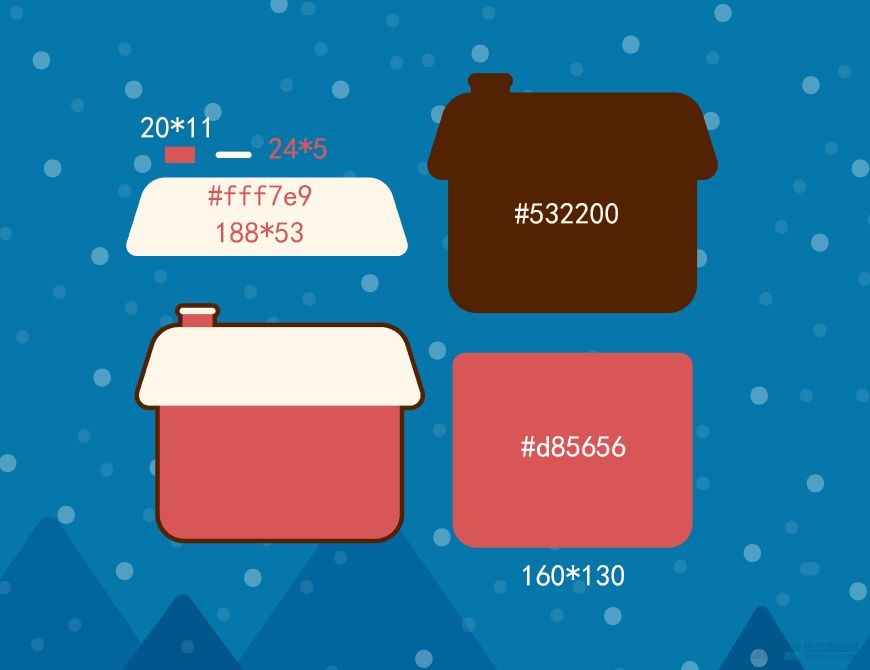
- 驯鹿
3.5 绘制两个圆,再绘制矩形通过减去顶层得到两个半圆驯鹿的头就做好了。
3.6 然后绘制椭圆三角形得到眼镜鼻子。最后使用钢笔工具画出耳朵、嘴和鹿角。
3.7 注意耳朵没有描边,嘴和鹿角有描边无填充颜色。选中鹿角扩展描边为形状,选中全部偏移路径3px。
3.8 并形状填充颜色置于底层。
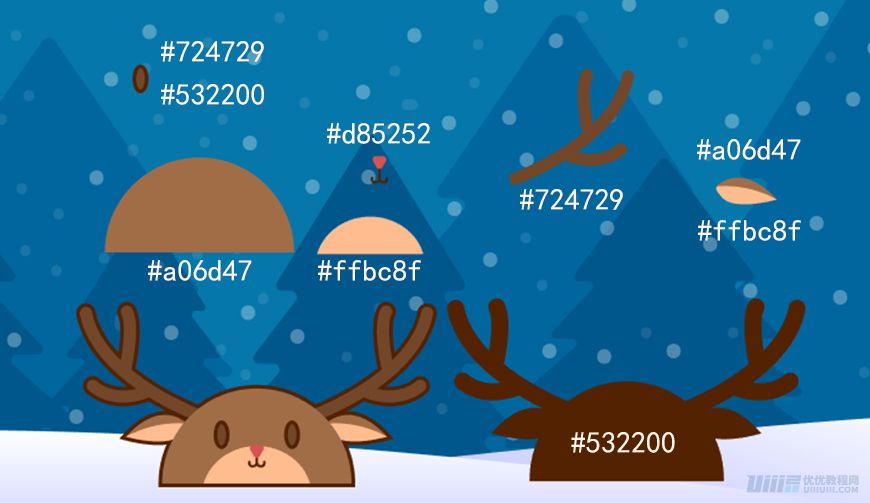
- 圣诞帽
3.9 帽子主体为三角形,上下两部分由圆组成。
3.10 以上边的毛球为例,先画出16*16的圆确定毛球的大小。
3.11 然后放置多个小圆在它的边缘,合并形状添加描边。选中全部旋转-20°。
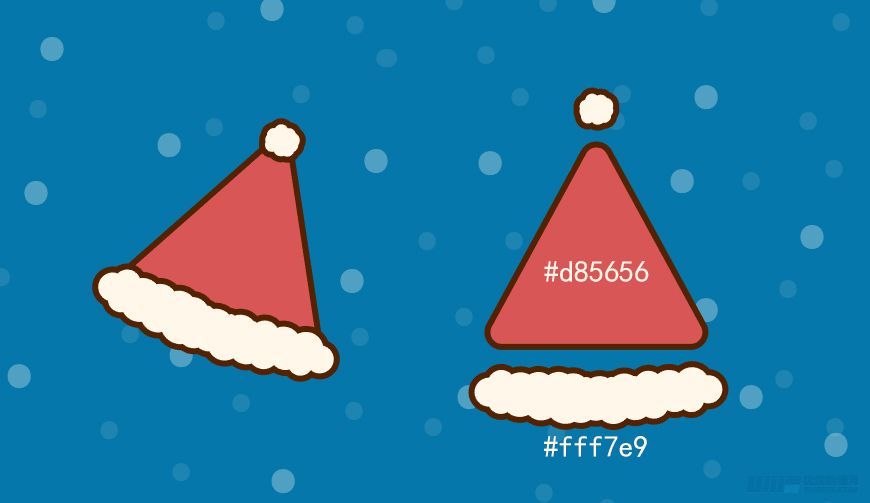
- 圣诞袜
3.12 圣诞袜与圣诞帽的做法相似,颜色和毛边不再赘述。袜子主体由两个矩形一个圆组成。
3.13 合并形状调整圆角后选中全部旋转-20°。就可以得到可可爱爱的圣诞袜啦!
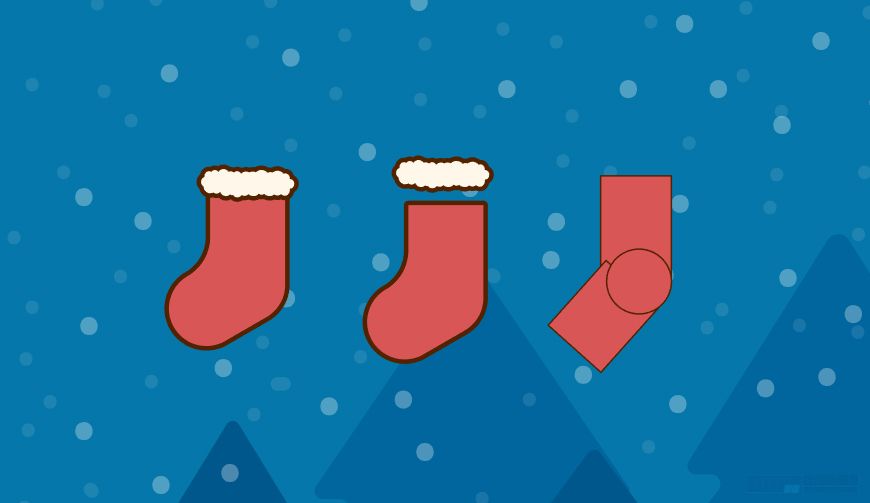
- 长按弹泡与上划弹泡
3.14 与圣诞帽毛边做法一致,绘制多个小圆合并形状。
- 铃铛
3.15 铃铛:绘制两个矩形,比例可自由调整。合并矩形调整圆角就得到了铃铛。
3.16 蝴蝶结:绘制三角形旋转90°,点击翻转并复制。合并三角形,在其中间绘制小的矩形。
3.17 缎带:绘制矩形,用钢笔工具在矩形底部中央添加锚点,用直接选择工具选中添加的锚点并向上拖动。选择合适的度数后复制翻转。
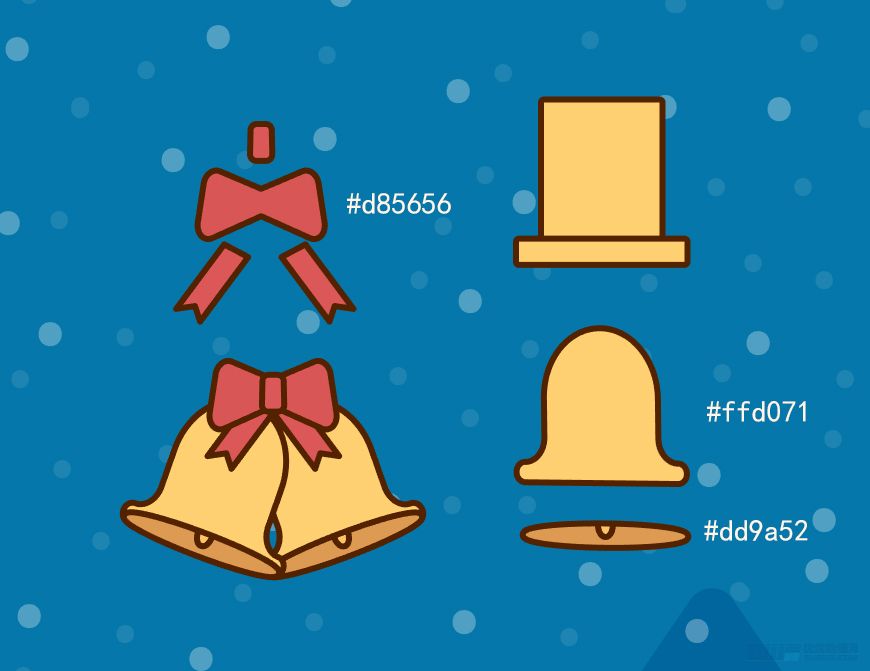
- 雪人
3.18 绘制大小不同的两个圆合并形状。用线段画出树枝,钢笔画表情和胡萝卜。选择全部偏移路径3px置于底层。
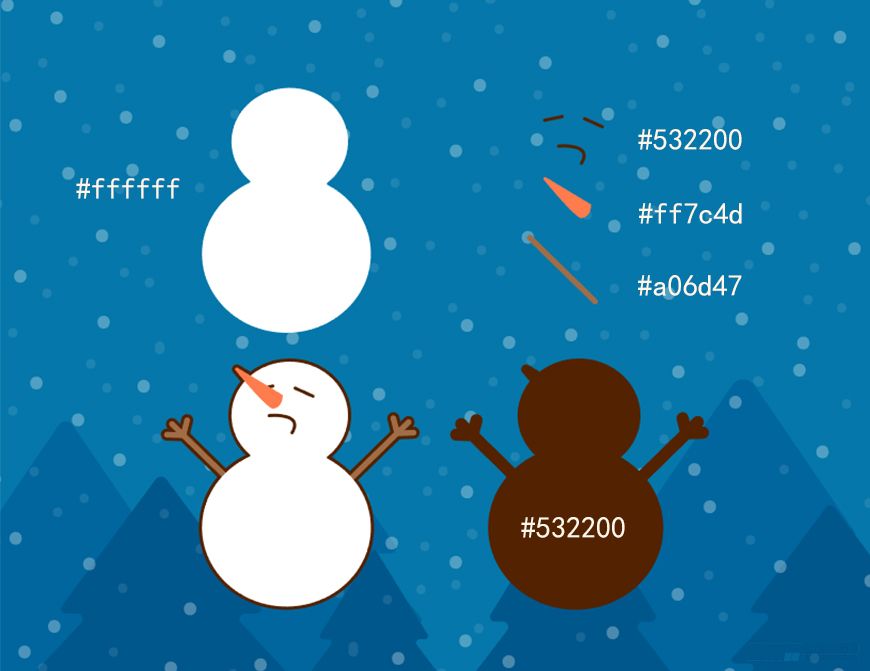
- 圣诞树
3.19 与背景树的画法一致,三角形+矩形。
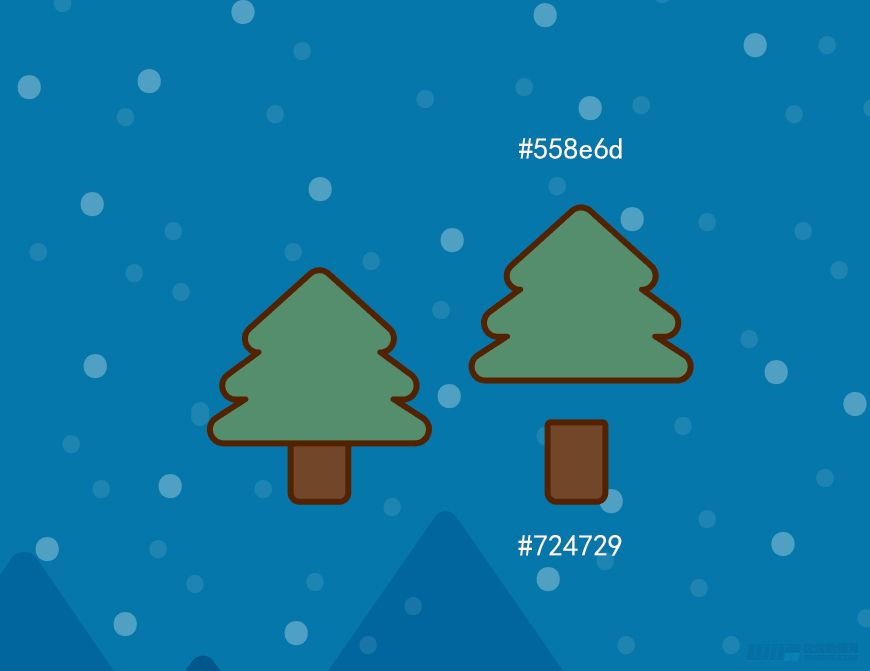
- 树干蛋糕
3.20 蛋糕横截面:首先画两个半圆(与绘制驯鹿时一样)。画一条白色直线,打开旋转扭曲工具以右侧锚点为中心长按鼠标左键。将其与半圆居中对齐。
3.21 蛋糕正面:绘制与半圆高度一致的矩形,用直接选择工具点击矩形左上角向右侧拖移。调整圆角使左侧呈现出弧度。最后用线段绘制出树干蛋糕的纹路。
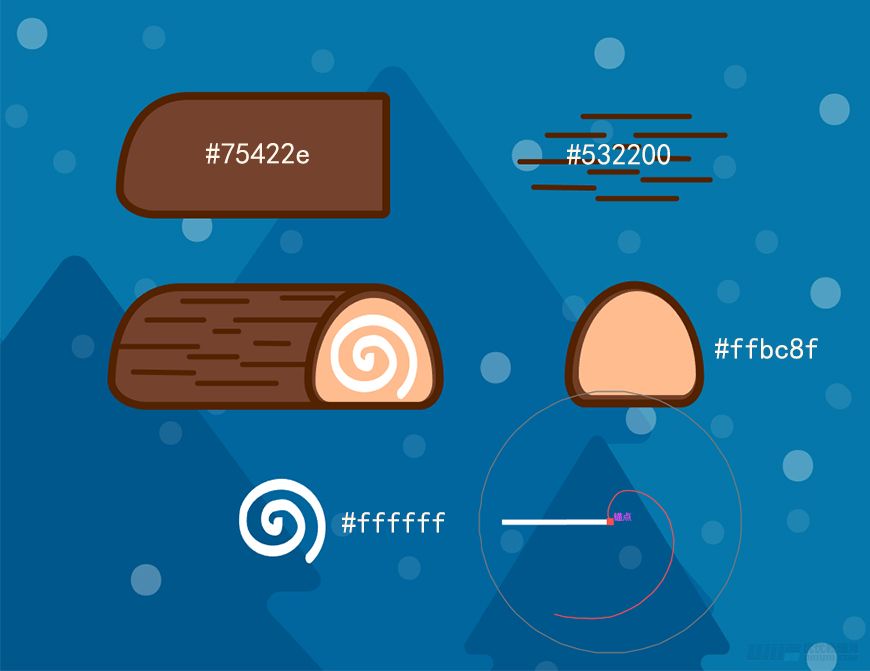
- 拐杖糖
3.22 绘制一个圆角矩形无填充描边为8px,用直接选择工具选中红圈内的两个锚点并删除。点击对象—扩展将描边变为形状。
3.23 接着绘制两个红色的小矩形在拐杖糖上下两端,使用混合工具。
3.24 拐杖糖弯曲部分的条纹手动旋转移动。将红色矩形全部选择并编组,复制底部白色形状将其置于顶层,按shift键点击红色矩形右键建立剪切蒙版。
3.25 最后点击底部的白色部分添加描边3px。
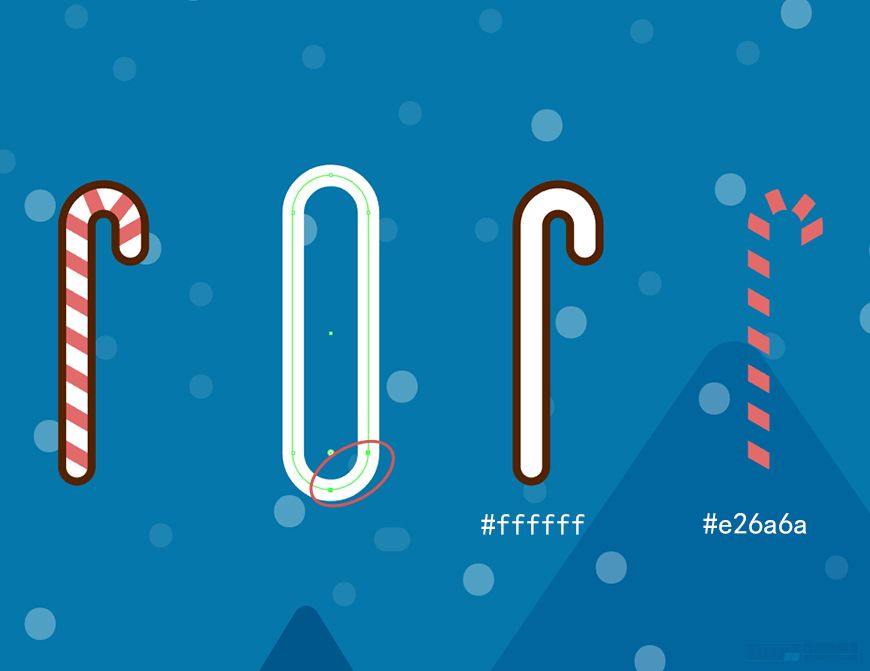
- 礼物盒
3.26 绘制两个矩形作为盒子。上方丝带的做法:绘制一个有描边无填充的圆,使用锚点工具在右边锚点处点一下。
3.27 调整锚点位置,旋转合适的角度并复制翻转。

- 旗帜
3.28 打开模板图层,工具模板的规定绘制符合大小规范的矩形。
3.29 使用钢笔工具在矩形下方中央添加锚点,用直接选择工具拖动锚点向上移动。
3.30 把全部旗帜对齐后用钢笔工具(有描边无填充颜色)绘制绳子。
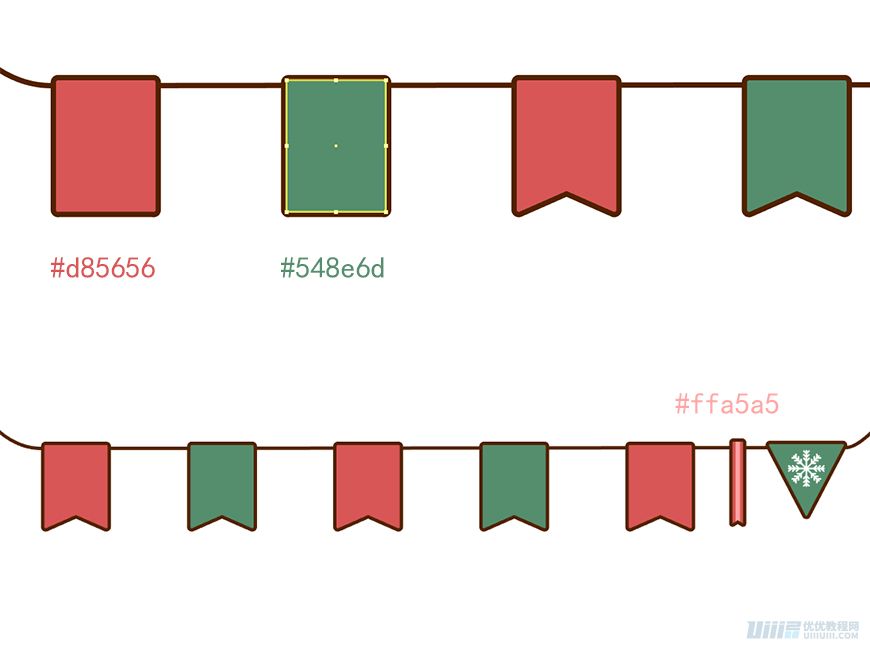
- 步骤 04 PS排版、添加效果
4.1 将做好的按键导出为psd文件,在PS里打开。
4.2 打开在官网下载的模板文件,将按键移动到模板并转换为智能对象,按照模板规范调整按键大小位置。
4.3 新建组添加相应的字符,调整位置大小。
4.4 复制按键并移动到按下组中,双击图层打卡图层样式添加颜色叠加。

最终效果
初稿
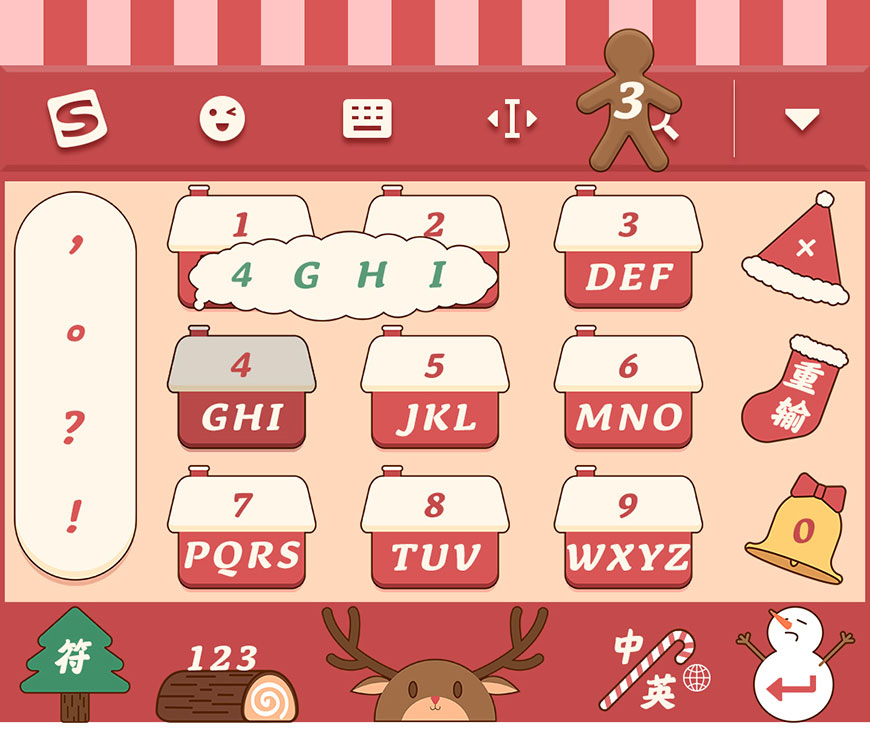
终稿
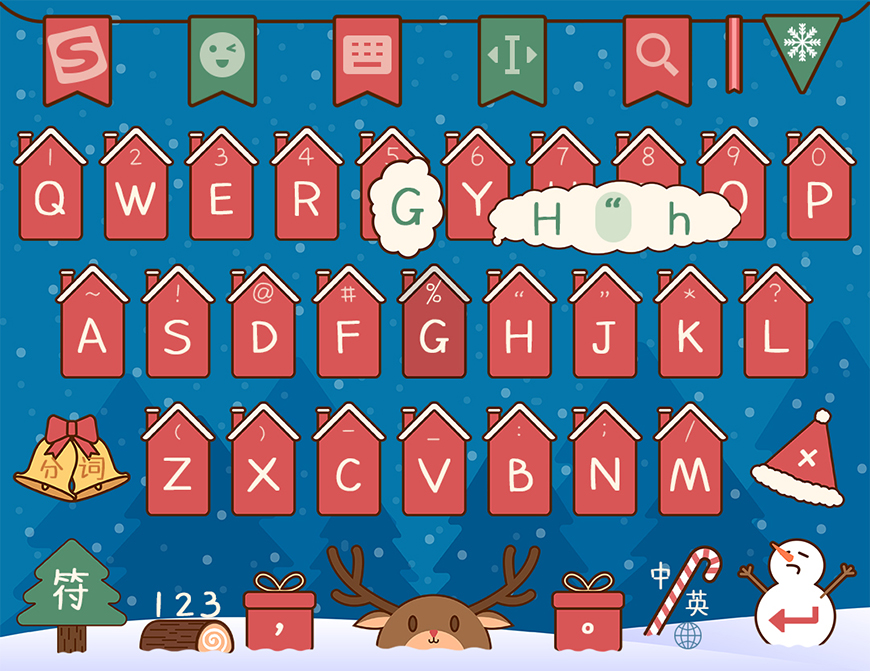
输入法展示

【优优教程网 365 打卡计划】
#优设每日作业#@优优教程网
还想学习更多渐变LOGO制作?
千万别错过以下教程喔!
>> AI教程!教你制作海绵宝宝输入法皮肤
>> PS教程!从零开始制作可爱的小黄鸭输入法皮肤

来源:https://uiiiuiii.com/illustrator/1212207800.html
图文来源于网络,如有侵权请联系删除。
 百木园
百木园